איך אדע מה לא בסדר עם דיסק ה- PS4 שלי?
בדרך כלל לא תדע בדיוק מה הבעיה עד שתעבור כמה צעדים לתיקון תחילה. אם ה- PS4 שלך לא יקבל דיסק, יתכנו מספר עצום של גורמים, הן בחומרה והן בתוכנה. בין אם זה הראשון או האחרון שמטריד אותך בבעיות, אתה יכול לתקן את זה בעצמך בכל מקרה... במידה מסוימת. לא הייתי ממליץ על מחיקת ה- PS4 שלך לחלוטין, אך ישנן דרכים להפריד אותו ולהפוך אותו לקטין התאמות שיכולות להוכיח את הפיתרון אם לא מנקים את הדיסק או מפעילים מחדש את המסוף עֲבוֹדָה.
בדוק אם דיסק כבר נמצא ב- PS4 שלך
תתפלא מכמה אנשים לא נוטים לחשוב על זה מכיוון שזה פשוט כל כך קל לברוח. אם ה- PS4 שלך לא מקבל דיסק, זה יכול להיות שכבר נמצא בו דיסק ששכחת ממנו, או שהוא הושם שם ללא ידיעתך. אם זה המקרה, השליך תחילה את הדיסק. אם הוא לא נפלט, יהיה עליך להשתמש בבורג ההדפה הידני, המוצג בכמה מהשלבים שלהלן.
נקה את הדיסק
זה נשמע לא פשוט, אבל כדאי לך בקפידה נקה את הדיסק. בעוד שבמבט ראשון דיסק עשוי להיראות בסדר אם אתה בודק אותו במהירות, הוא עדיין זקוק לליטוש מהיר כדי להיפטר משריטות או אבק שטחיים. נסו לשפשף אותו עם מטלית מיקרופייבר יבשה ובדקו גם כי אין סדקים קטנים בדיסק שעשויים להיות קשים לראות.
זכור, תמיד נגב את הדיסק בקווים ישרים מהמרכז כלפי חוץ, ואין להשתמש בחומר ניקוי נוזלי בזמן שאתה מנגב אותו.
הפעל מחדש ועדכן ממצב בטוח
- כדי להתחיל בצעד זה, ודא ש- PlayStation 4 שלך הוא כבוי לחלוטין ולא רק במצב מנוחה.
- פעם אחת, לחץ והחזק את לחצן ההפעלה למשך מספר שניות.
- תשמע צפצוף ראשוני ואז צפצוף נוסף לאחר 7 שניות. שחרר את הכפתור לאחר הצפצוף השני.
-
חבר את בקר ה- DualShock 4 שלך למסוף באמצעות כבל הטעינה USB.
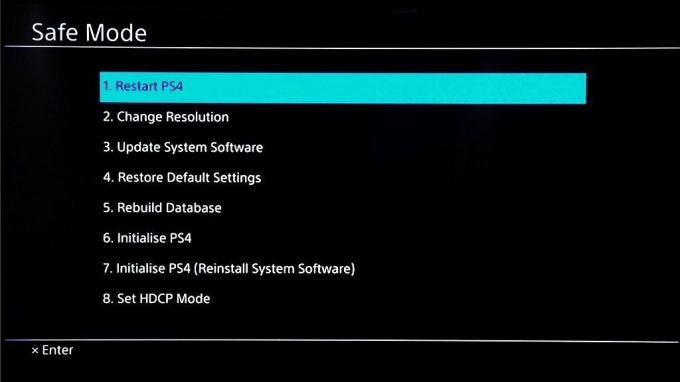 מקור: אנדרואיד סנטרל
מקור: אנדרואיד סנטרל - מכאן תראה מסך שחור עם אפשרויות לבחירה. בחר את הראשון: הפעל מחדש את PS4, או השלישי: עדכן תוכנת מערכת.
המסוף שלך צריך לאתחל כרגיל אחרי זה.
הדק את בורג הפליטה הידני
הערה: זה מחייב אותך לנתק את כל הכבלים מה- PS4 שלך.
לא משנה על איזו דגם קונסולה אתה משחק, יהיה זה ה- PS4 המקורי, ה- PS4 Slim או ה- PS4 Pro, לכל אחד יש בורג הוצאה ידני המשויך לכונן הדיסק אם יתעוררו בעיות והתקליטור שלך יתקבל תָקוּעַ. למרבה המזל לסוני יש דיאגרמות המראות בדיוק כיצד להדק את הבורג הזה, שנוח לנושא גם לפתור את הבעיה של ה- PS4 שלך שלא מקבל דיסק מלכתחילה. אם אינך בטוח איזה דגם יש לך, ניתן למצוא את מספר הדגם ליד הברקוד במעטפת המערכת שלך.
דגם PS4 מקורי
אם רכשת את ה- PS4 שלך בין 2013 לאמצע 2015, סביר להניח שיש לך דגם מסדרת CUH-1000 או דגם CUH-1110.
-
בעדינות החלק מחלונית הכיסוי השמאלית של מפרץ HDD כפי שנראה למטה.
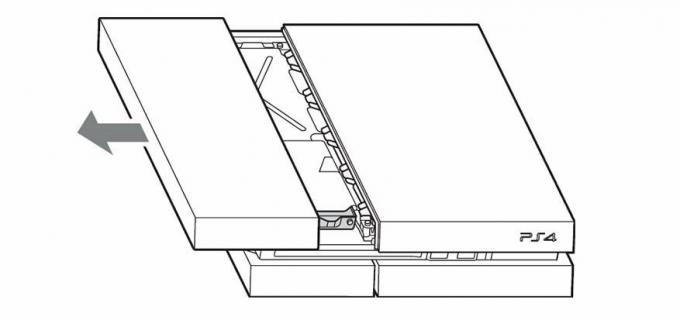 מקור: Sony Interactive Entertainment
מקור: Sony Interactive Entertainment -
עכשיו תראה שתי סטים של פתחי אוורור. מלפנים, עקוב אחר פתחי האוורור האלה עד שתיתקל בא משבצת שאינה מקובצת בשום חריץ אחר. זה המקום בו לִדפּוֹק יהיה. (השתמש בפנס במידת הצורך).
 מקור: Sony Interactive Entertainment
מקור: Sony Interactive Entertainment - לאחר האיתור, הדק את הבורג לפי צורך.
- הנח את לוח HDD שוב וחבר את המסוף שלך.
דגם PSU CUH-1200
מאמצע 2015 ועד לספטמבר 2016, מי שקונה PS4 כנראה הרים את סדרת PS4 CUH-1200.
- כמו השלבים שלעיל, התחל ב הסרת מפרץ כיסוי HDD. השתמש באצבעותיך כמנוף, הפעל לחץ אחיד ליד התפר כדי להחליק את הלוח העליון. (על הפאנל לנוע כ- 7 מ"מ ולחיצה תישמע).
- כעת תצטרך להסיר חלקית את הכונן הקשיח עצמו. תראה א בורג עם סמלי הפלייסטיישן.
-
בפשטות שחרר את זה נגד כיוון השעון כך שתוכל להזיז את הכונן הקשיח מהדרך.
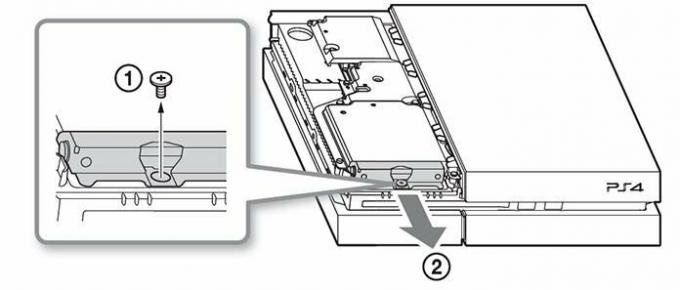 מקור: Sony Interactive Entertainment
מקור: Sony Interactive Entertainment -
אז אתה אמור לראות את בורג פליטה ידני כפי שנראה בתרשים להלן.
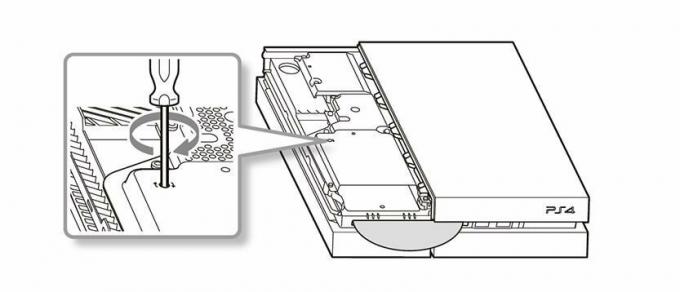 מקור: Sony Interactive Entertainment
מקור: Sony Interactive Entertainment
PS4 Slim ו- PS4 Pro
ואם קנית PS4 מסוף 2016 ועד היום, כנראה שיהיה לך PS4 Slim או PS4 Pro, שקל למדי להבדיל ביניהם. אלה הם הקלה ביותר מהאצווה להידוק.
-
הפוך את המסוף שלך ולחפש את חור עגול ישירות מעל לוגו הפלייסטיישן.
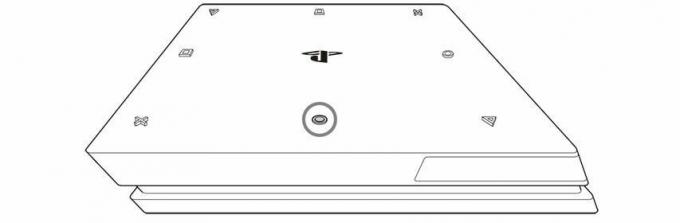 מקור: Sony Interactive Entertainment
מקור: Sony Interactive Entertainment -
הכנס את מברג כאן ו לפנות.
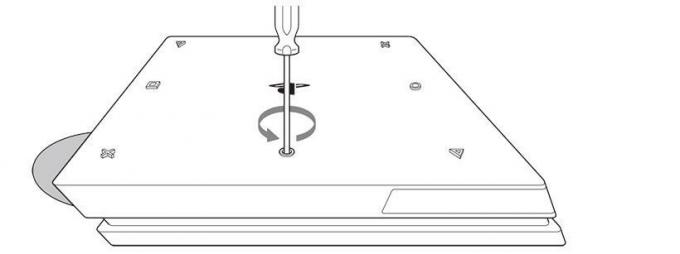 מקור: Sony Interactive Entertainment
מקור: Sony Interactive Entertainment
וואלה!
שלחו אותו לסוני
כמוצא אחרון, זו פשוט לא יכולה להיות בעיה שתוכלו לתקן. במקרה כזה סוני תצטרך להיכנס ולקחת אותו משם. קל לעשות זאת הכניס בקשת שירות.
ג'ניפר לוק
ג'ניפר לוק שיחקה משחקי וידאו כמעט כל חייה. אם בקר לא נמצא בידיה, היא עסוקה בכתיבה על כל מה שפלייסטיישן. אתה יכול למצוא אותה אובססיבית לגבי מלחמת הכוכבים ודברים גיקים אחרים בטוויטר @ JenLocke95.
